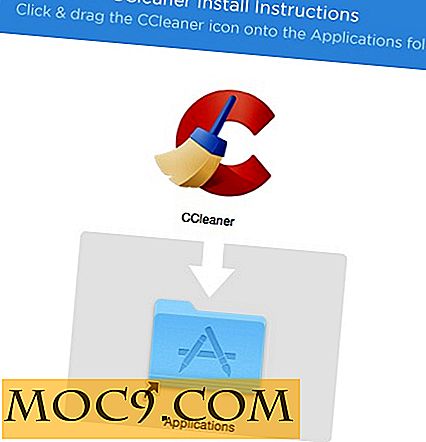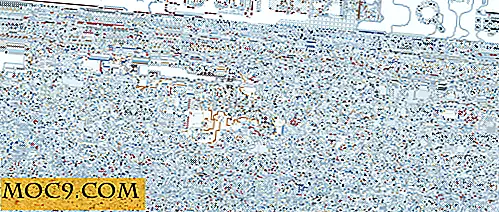Làm thế nào để loại bỏ bảo vệ mật khẩu từ PDF trong Ubuntu
Định dạng Tài liệu Di động (PDF) là một trong những định dạng tệp được sử dụng thường xuyên nhất hiện nay. Trong khi nó cung cấp bảo vệ mật khẩu, có những lúc bạn có thể muốn tạo một bản sao không an toàn của tệp .pdf được bảo mật, nói cho mục đích sử dụng cá nhân của bạn, để bạn không phải nhập mật khẩu mỗi khi bạn mở tệp. Trong bài này, chúng tôi sẽ thảo luận về một số cách mà bạn có thể đạt được điều này.
Tạo PDF không an toàn từ dòng lệnh
Phương thức này yêu cầu bạn phải có các tiện ích dòng lệnh pdftops và ps2pdf được cài đặt trên hệ thống Linux của bạn. Nếu bạn đang chạy Ubuntu, các tiện ích này đã có sẵn, nhưng nếu không phải như vậy, bạn có thể cài đặt chúng bằng cách chạy lệnh sau:
sudo apt-get cài đặt ngữ cảnh xpdf-utils
Khi tất cả các yêu cầu được đặt ra, trước tiên hãy thực hiện lệnh pdftops (cú pháp được đưa ra dưới đây) để chuyển đổi tệp PDF được bảo vệ bằng mật khẩu thành tệp postscript (.ps):
pdftops -upw [mật khẩu] [hoàn thành-path-to-pdf-file] [hoàn thành-path-to-ps-file]
Trong mẫu lệnh được hiển thị ở trên, tùy chọn -upw được sử dụng để chỉ định mật khẩu người dùng cho tệp PDF. Thay thế [password], [complete-path-to-pdf-file] và [complete-path-to-ps-file] bằng mật khẩu thực mà bạn sử dụng để mở tệp .pdf, filepath của tệp pdf và vị trí để lưu tệp .ps. Trong trường hợp này, hai thứ này là: “~ / Downloads / PDF / secure.pdf” và “~ / Downloads / PDF / unsecured.ps”, tương ứng.
Khi bạn chạy lệnh này, tệp postscript (.ps) sẽ được tạo tại vị trí bạn đã chỉ định trong lệnh.

Bước tiếp theo là chuyển đổi tệp postscript này thành tệp .pdf, một thứ có thể dễ dàng thực hiện bằng lệnh ps2pdf . Đây là lệnh mà tôi đã sử dụng trong trường hợp của tôi:
ps2pdf ~ / Tải xuống / PDF / không được bảo mật.ps ~ / Tải xuống / PDF / unsecured.pdf
và nó tạo ra "unsecured.pdf" trong cùng một thư mục.

Bây giờ khi bạn mở tệp PDF mới được tạo này, nó sẽ không yêu cầu mật khẩu.
Tạo PDF không an toàn bằng Trình xem tài liệu
Phương pháp này tập trung vào việc đạt được điều tương tự bằng cách sử dụng Trình xem tài liệu, trình xem PDF mặc định trong Ubuntu. Trước tiên, mở tệp PDF được bảo vệ bằng mật khẩu của bạn trong Trình xem tài liệu bằng cách nhập mật khẩu:

Khi tệp được mở, hãy chuyển đến “Tệp -> In” và đảm bảo tùy chọn “In thành tệp” trong tab “Chung” được chọn.

Sau đó, hãy đảm bảo rằng tùy chọn Tệp chứa tên PDF và vị trí đầu ra mà bạn chọn - bạn có thể thay đổi thông tin này bằng cách nhấp vào nút nơi thông tin này được hiển thị. Ví dụ, tôi đã thay đổi tên tệp đầu ra từ “secure.pdf” thành “no-password.pdf.”

Bây giờ, chỉ cần nhấp vào nút "In" và tệp PDF không an toàn sẽ được lưu tại vị trí được chỉ định trong tùy chọn Tệp, trong trường hợp của tôi là "~ / Documents".
Hãy thử mở tệp mới ngay bây giờ và không nên yêu cầu bạn nhập bất kỳ mật khẩu nào.
Phần kết luận
Tất nhiên, đây không phải là hai cách duy nhất để tạo tệp .pdf không an toàn từ một tệp được bảo vệ bằng mật khẩu, nhưng các phương pháp được thảo luận trong bài viết này sẽ cung cấp cho bạn ý tưởng về cách đạt được cùng một dòng lệnh cũng như GUI .
Bạn đã bao giờ thử bất kỳ phương pháp nào trong số này (hoặc bất kỳ phương pháp nào khác) để tạo tệp .pdf không an toàn chưa? Trải nghiệm của bạn thế nào? Chia sẻ suy nghĩ của bạn trong phần bình luận bên dưới.